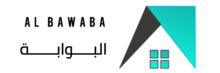مقدمة
تُعرف الجدارات الوظيفية بأنها تقسيم الشركة إلى قسم أو وحدة صغيرة تتمتع بالاستقلالية في أداء وظائف محددة ومتخصصة. تتميز كل جدارة بأهداف ومهام ومسؤوليات محددة تسهم في تحقيق أهداف الشركة بشكل عام.
تُعد الجدارات الوظيفية أحد العناصر المهمة في تنظيم هيكلية الشركة. تُستخدم هذه الجدارات لتقسيم الشركة إلى وحدات صغيرة ومستقلة تتولى مجموعة محددة من الوظائف. تهدف الجدارات الوظيفية إلى تحقيق التخصص والتنظيم الفعال داخل الشركة.
ونظرًا لأهمية الجدارات يتوفر في بوابة رؤى في قسم إدارة الأداء نظام لإدارة الجدارات الوظيفية داخل الشركة ومن خلال هذا الملف سنقوم بشرح تفاصيل هذا النظام.
دليل استخدام المشرف
الوصول
بدءا البوابة ، يمكن للمشرف الوصول إلى الجدارات المقترحة عن طريق الروابط السريعة في الصفحة الرئيسية : من خلال الضغط على إدارة الأداء ثم الإنتقال إلى ايقونة “الجدارات المقترحة” ثم الانتقال إلى صفحة المعنية
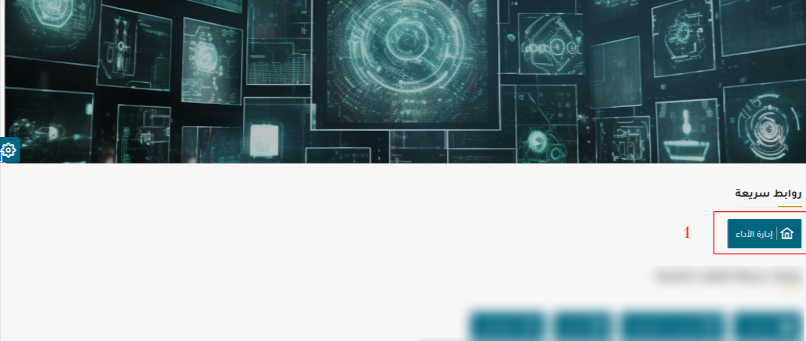
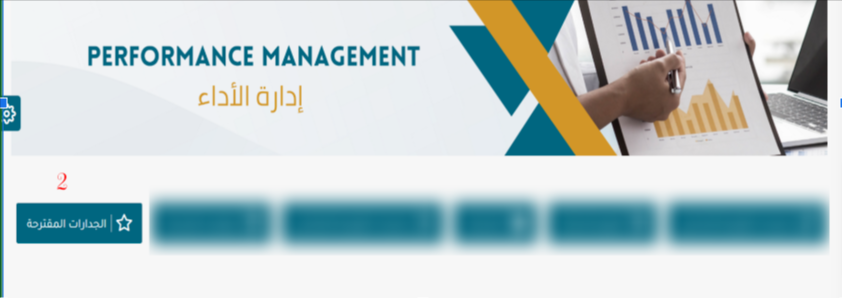
استعراض الجدارات المقترحة
يمكن للمشرف في البوابة أن يقوم بعرض جميع الجدارات المقترحة التي تم انشائها و إضافتها إلى قاعدة بيانات البوابة من خلال جدول يحوي ( الموقع، الجدارة، السلوك).
- إضافة جدارة مقترحة : من خلال هذه الأيقونة يمكن للمشرف إضافة اقتراح جدارة جديد (سيتم ذكر التفاصيل لاحقًا).
البحث والفلترة : يتيح محرك البحث إمكانية البحث عن جدارات محددة من خلال كتابة إسم الجدارة والضغط على إدخال. كما يمكن فلترة النتائج بناء على اختيار حقل أو حقول محدد وإسناد قيمة له. فمثلًا يمكن اختيار حقل الموقع وتعيين اسم الموقع كقيمة لكي يتم فلترة نتائج الجلسات الخاصة بالجدارة.
- خيارات الجدارة المقترحة
عند الضغط على زر الخيارات يتم استعراض قائمة منسدلة تحتوي على 3 عناصر أساسية:
- عرض : من خلال هذا الزر يتيح للمشرف من عرض تفاصيل الجدارة المحددة (سيتم ذكر التفاصيل لاحقًا).
- تعديل : من خلال هذا الزر يستطيع المشرف من تعديل تفاصيل الجدارة المحددة (سيتم ذكر التفاصيل لاحقًا).
إنشاء جدارة جديدة
تتيح البوابة إمكانية إضافة جدارة جديدة لمسؤول الموارد البشرية وذلك عن طريق :
- أيقونة إضافة مدخل
- زر الإضافة
عندما يقوم المشرف بالضغط على إحدى الخيارين يقوم النظام توجيهه إلى صفحة إدخال الجدارة والتي تحتوي على المعلومات التالية :
- الموظف : يقوم المشرف الذي يقوم بالإدخال الحساب الخاص فيه
- المنصب الوظيفي : يقوم المشرف بإختيار المنصب الوظيفي الذي تتبعه الجدارة
- السلوك : يقوم مسؤول الموارد البشرية إضافة معلومات خاصة عن السلوك.
ملاحظة : يمكن اختيار أكثر من سلوك وتعبئة البيانات الخاصة بها من خلال الضغط على : إضافة المزيد من الحقول.
- الحالة : تحتوي حالة الجدارة المقترحة على 3 حالات وهي :
- مفتوح : في حال تم إضافة اقتراح جديد
- مقبول : في حالة تمت الموافقة على الاقتراح من قبل مسؤولي الموارد البشرية
- مرفوضة : في حالة تم رفض الاقتراح من قبل مسؤولي الموارد البشرية
- تمت الإ ضافة : يتم تفعيل الزر في حالة تمت اضافة الجدارة المقترحة
- زر الحفظ : عند الضغط على زر الحفظ يتم حفظ الجدارة في قاعدة بيانات بوابة رؤى ويتم توجيه المشرف إلى صفحة عرض لجدارة.
عرض تفاصيل الجدارة
يمكن المشرف استعراض الجدارة من خلال :
- الضغط على الجدارة
- اختيار زر عرض
بعد اختيار أحد الخيارين يستطيع المشرف استعراض تفاصيل الجدارة
تعديل جدارة
يمكن للمشرف تعديل جدارة من خلال :
- زر التعديل في صفحة عرض الجدارات
- أيقونة التعديل في صفحة عرض تفاصيل الجدارات
بعد اختيار أحد الخيارين يستطيع المشرف تعديل تفاصيل الجدارة وحفظ التعديل.
المناقشات والتاريخ
من خلال صفحة عرض تفاصيل يوجد قسم خاص بالمناقشات والتاريخ .
المناقشات :
من خلال هذا القسم يمكن للمشرف إضافة تعليق والرد على تعليق مضاف كما يمكنه تعيين مستخدم من خلال كتابة “@” متبوع باسم المستخدم . وايضَا إرفاق الملفات المختلفة.
التاريخ :
من خلال هذا القسم يمكن للمشرف إستعراض كافة العمليات التي تمت على جلسة التوجيه بتحديد زمني واضح.